はじめに
iPhone 5が発売されて1週間が経過しましたが、まだ我慢が出来ている@fwhx5296ことシゲちゃんです。
この先はわかりませんw
いつ機種変更するかは時間の問題・・・ではありませんよ。
I love iPhone 4S.
ですからw
でもiOSはしっかり「6」にアップデートしてます。
そのiOSの中の電話機能についてですが、便利になりましたね。
改めて確認してみましたので、ご存じない方は参考にされてください。
電話。留守番電話に送るのも、テキストで返答するのも、あとでリマインドするのも、ご自由に。
アップル – iOS 6 – まったく新しいマップ、Siriの新機能、Facebookとの統合。
iOS 6はあなたのiPhoneに新しい電話機能を追加します。例えば、かかってきた電話を拒否したい時、テキストメッセージで即座に返答したり、かけ直し用のリマインダーを設定できるようになりました。忙しすぎて電話に出たくない時は「おやすみモード」をオンにしておけば、誰かに邪魔されることがなくなります。その場合、上司や奥さんなど、無視できない人からの電話だけは受けるように設定できるので安心です。
【応答】
【リマインド】
【おやすみモード】
応答・リマインド・おやすみモード
電話がかかってきたら、通常は「カメラマーク」がある箇所に「受話器マーク」が表示されています。
▽「受話器マーク」を上方向にスワイプしてみましょう。
▽「メッセージで返信」をタップすると。
(どうしてもこの画面はスクショで撮影できなかったので、カメラで撮影しました。見づらくて申し訳ありません)
▽ちなみに3つの定型文章は変更することができます。
それは、[設定]>[電話]>[メッセージで返信]
ここで「後でかけ直します」を「あなたの電話にはでたくありません」に変更してみます。
▽実際に電話をかけてみて、「メッセージで返信」をしてみます。アイコンを右にスライドさせると「メッセージ」が表示されます。
リマインド
▽「後で通知」をタップすると、リマインダーが表示されます。ここでは「1時間後」と設定します。
▽自動的にリマインダーに生成されます。そのリンクをタップしてみます。すると発信されました。
▽「ここを出るとき」をタップしてみました。するとここの住所が登録されたリマインダーが表示されます。
▽通知画面を見てみましょう。
おやすみモード
▽おやすみモードは[設定]>[おやすみモード]で「オン・オフ」を切り替えます。
▽詳細な設定は[設定]>[通知]>[おやすみモード]にあります。
おわりに
iOS 6になり便利機能が豊富に揃っています。
特に電話に関しては便利になりました。
しかし今まで普通に電話に出てましたし、出られない場合は強制終了していました。
次回からは色々な方法で対応できそうです。
.





















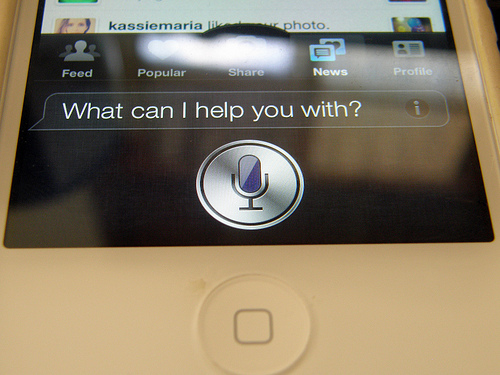
コメントはこちら